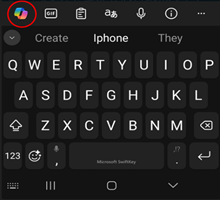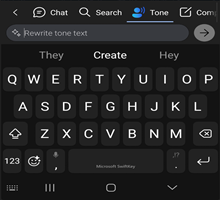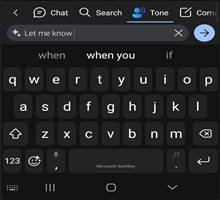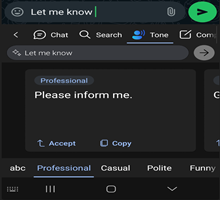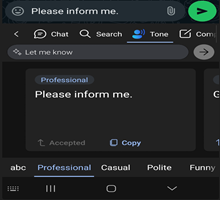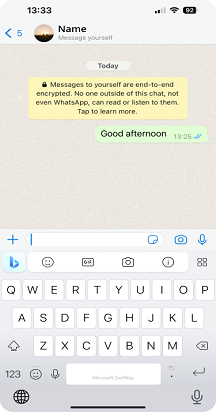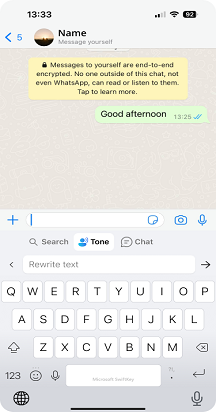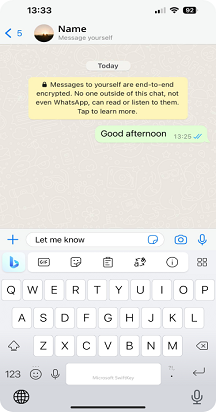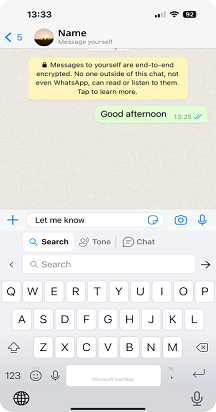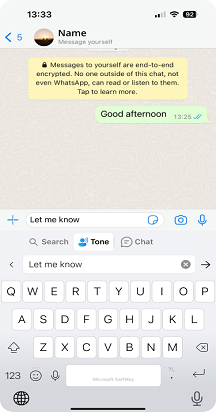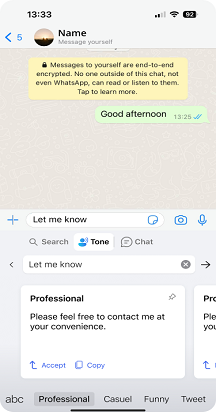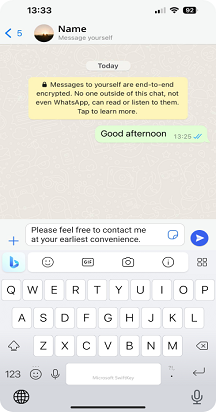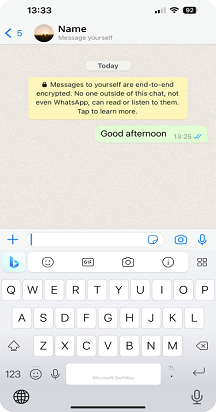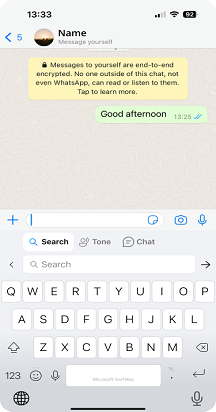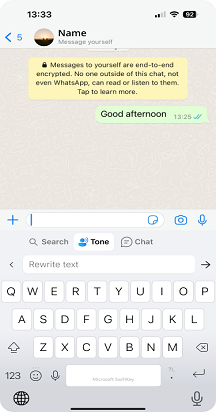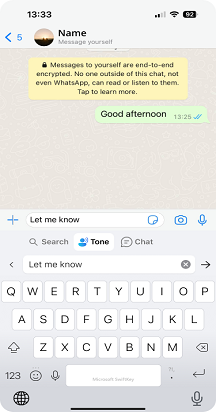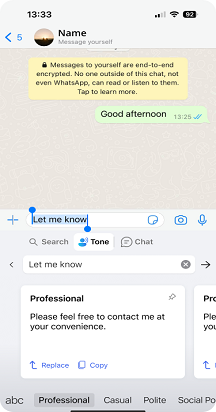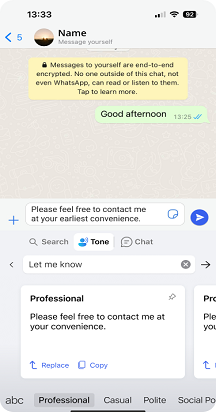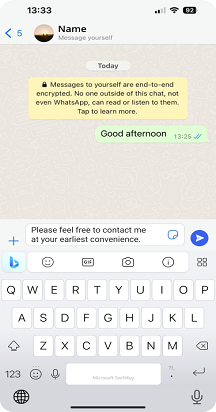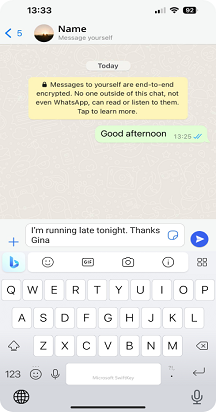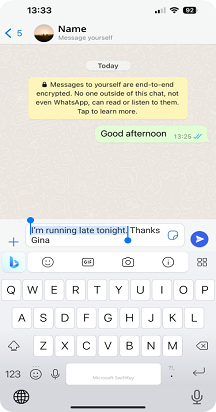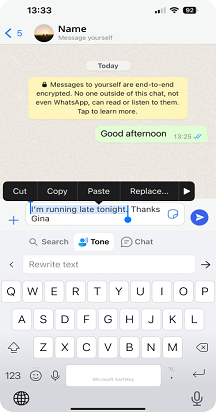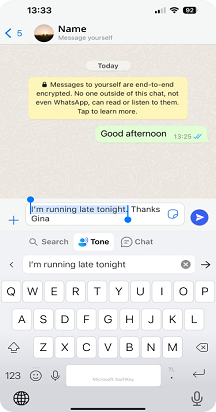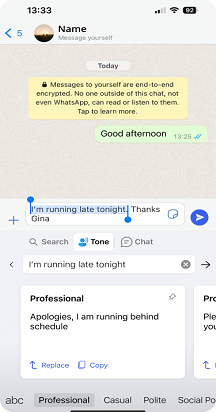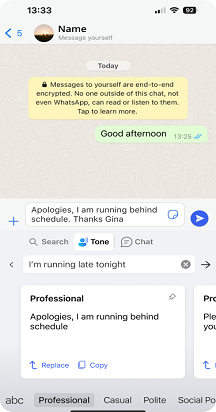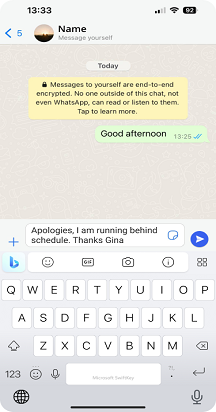Sme radi, že sme predstavili našu novú funkciu tónu na Microsoft SwiftKey klávesnici. Funkcia tónu podporuje viacero jazykov. Snažíme sa poskytovať čo najlepšie možnosti, ale majte na pamäti, že v rôznych jazykoch môžu existovať určité rozdiely v kvalite. Ceníme si vaše porozumenie a trpezlivosť.
Tón Funkcia Tón umožňuje zmeniť tón textu, ktorý ste zadali do vstupného poľa. Používa umelú inteligenciu na to, aby pomohla používateľom zlepšiť ich písanie navrhnutím alternatívnych slov a zmenou poradia viet. Funkcia tónu bola vyvinutá s požiadavkami MS RAI Standard.
Máme tóny "Professional", "Casual", "Polite" a "Social Post".
1. Čo je tón klávesnice Microsoft SwiftKey?
Keď do vstupného poľa zadáte text alebo správu pomocou funkcie Tón, funkcia umelej inteligencie prepíše váš text a ponúkne vám rôzne tóny.
2. Ako používať tón?
Na paneli s nástrojmi ťuknite na ikonu Kopilot a budete môcť zobraziť možnosť Tón.
Ako používať tón tromi rôznymi spôsobmi
Zmena tónu s textom vo vstupnom poli:
-
Otvorte SwiftKey klávesnicu.
-
Do vstupného poľa zadajte text.
-
Ťuknite na ikonu Kopírovať, vyberte položku Tón a text sa automaticky zobrazí vo vstupnom poli Tón (Prepísať text).
-
Ťuknite na položku ->.
-
Budete mať rôzne tóny, ako napríklad "Professional", "Casual", "Polite" a "Social Post".
-
Ťuknutím na položku Prijať nahradí text v aplikácii aktualizovaným textom tónu. Môžete tiež použiť funkciu Kopírovať, aby ste text mohli prilepiť na ľubovoľné miesto v aplikácii.
Tón bez textu vo vstupnom poli:
-
Ťuknite na ikonu Kopírovať na paneli s nástrojmi a potom vyberte položku Tón.
-
Teraz zadajte text do poľa (Prepísať text) a ťuknite na položku ->.
-
Budete mať rôzne tóny, ako napríklad "Professional", "Casual", "Polite" a "Social Post".
-
Ťuknutím na položku Prijať nahradí text v aplikácii aktualizovaným textom tónu. Môžete tiež použiť funkciu Kopírovať, aby ste text mohli prilepiť na ľubovoľné miesto v aplikácii.
Tón vybratého textu:
-
Do vstupného poľa zadajte text a vyberte časť textu.
-
Ťuknite na ikonu Kopilot a vyberte položku Tón.
-
Text, ktorý ste predtým vybrali, sa automaticky pridá do tónu. Ak chcete prepísať text, môžete ťuknúť na položku ->.
-
Vo vybratom vstupnom poli budete môcť zobraziť nový text, ktorý nahradí pôvodný text.
-
Budete mať rôzne tóny, ako napríklad "Professional", "Casual", "Polite" a "Social Post".
-
Ťuknutím na položku Prijať nahradí text v aplikácii aktualizovaným textom tónu. Môžete tiež použiť funkciu Kopírovať, aby ste text mohli prilepiť na ľubovoľné miesto v aplikácii.
*Ak máte počas načítavania výsledkov nejaké problémy, žiadame vás, aby ste ich zavreli a znova otvorili alebo ťuknite na položku skúsiť znova*.
Poznámka: Ak chcete používať funkcie Tón a Konverzácia, musíte sa prihlásiť pomocou konta Microsoft.
Poznámka: Nové funkcie kopilotu sú k dispozícii na stiahnutie z obchodu Google Play. Ak SwiftKey v zariadení predinštalovaný, nové funkcie nemusia fungovať. Obráťte sa na výrobcu telefónu. Ospravedlňujeme sa za nepríjemnosti."
Sme radi, že sme predstavili našu novú funkciu tónu na Microsoft SwiftKey klávesnici. Funkcia tónu podporuje viacero jazykov. Snažíme sa poskytovať čo najlepšie možnosti, ale majte na pamäti, že v rôznych jazykoch môžu existovať určité rozdiely v kvalite. Ceníme si vaše porozumenie a trpezlivosť.
Tón Funkcia Tón umožňuje zmeniť tón textu, ktorý ste zadali do vstupného poľa. Používa umelú inteligenciu na to, aby pomohla používateľom zlepšiť ich písanie navrhnutím alternatívnych slov a zmenou poradia viet.
Máme tóny "Professional", "Casual", "Polite" a "Social Post".
1. Čo je tón klávesnice Microsoft SwiftKey?
Keď do vstupného poľa zadáte text alebo správu pomocou funkcie Tón, funkcia umelej inteligencie prepíše váš text a ponúkne vám rôzne tóny.
2. Ako používať tón?
Na paneli s nástrojmi ťuknite na ikonu Kopilot a budete môcť zobraziť možnosť Tón.
Ako používať tón tromi rôznymi spôsobmi
Zmena tónu s textom vo vstupnom poli:
-
Otvorte SwiftKey klávesnicu.
-
Do vstupného poľa zadajte text.
-
Ťuknite na ikonu Kopírovať, vyberte položku Tón a text sa automaticky zobrazí vo vstupnom poli Tón (Prepísať text).
-
Poklepať.
-
Budete mať rôzne tóny, ako napríklad "Professional", "Casual", "Polite" a "Social Post".
-
Ťuknutím na položku Prijať nahradí text v aplikácii aktualizovaným textom tónu. Môžete tiež použiť funkciu Kopírovať, aby ste text mohli prilepiť na ľubovoľné miesto v aplikácii.
Tón bez textu vo vstupnom poli:
-
Ťuknite na ikonu Kopírovať na paneli s nástrojmi a potom vyberte položku Tón.
-
Teraz zadajte text do poľa (Prepísať text) a ťuknite na položku ->.
-
Budete mať rôzne tóny, ako napríklad "Professional", "Casual", "Polite" a "Social Post".
-
Ťuknutím na položku Nahradiť nahradí text v aplikácii aktualizovaným textom tónu. Môžete tiež použiť funkciu Kopírovať, aby ste text mohli prilepiť na ľubovoľné miesto v aplikácii.
Tón vybratého textu:
-
Do vstupného poľa zadajte text a vyberte časť textu.
-
Ťuknite na ikonu Kopilot a vyberte položku Tón.
-
Text, ktorý ste predtým vybrali, sa automaticky pridá do tónu. Ak chcete prepísať text, môžete ťuknúť na položku ->.
-
Vo vybratom vstupnom poli budete môcť zobraziť nový text, ktorý nahradí pôvodný text.
-
Budete mať rôzne tóny, ako napríklad "Professional", "Casual", "Polite" a "Social Post".
-
Ťuknutím na položku Nahradiť nahradí text v aplikácii aktualizovaným textom tónu. Môžete tiež použiť funkciu Kopírovať, aby ste text mohli prilepiť na ľubovoľné miesto v aplikácii.
*Ak sa v tóne vyskytol nejaký problém, žiadame vás, aby ste ho zavreli a znova otvorili alebo ťuknite na položku Skúsiť znova.
Poznámka: Ak chcete používať funkcie Tón a Konverzácia, musíte sa prihlásiť pomocou konta Microsoft.
Poznámka: Nové funkcie kopilotu sú k dispozícii na stiahnutie z App Store Apple. Ak SwiftKey v zariadení predinštalovaný, nové funkcie nemusia fungovať. Obráťte sa na výrobcu telefónu. Ospravedlňujeme sa za nepríjemnosti."